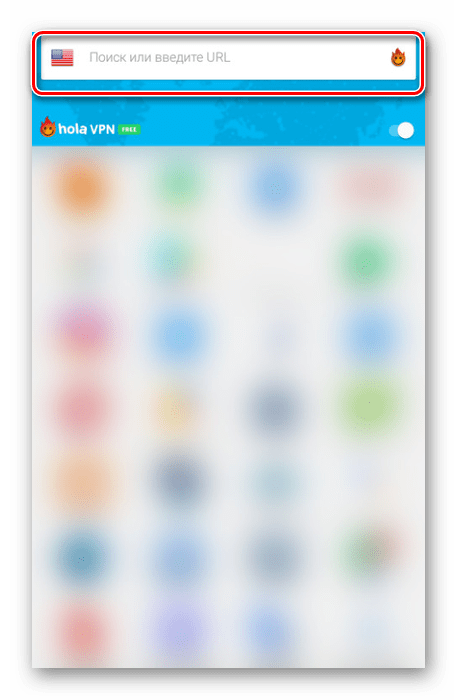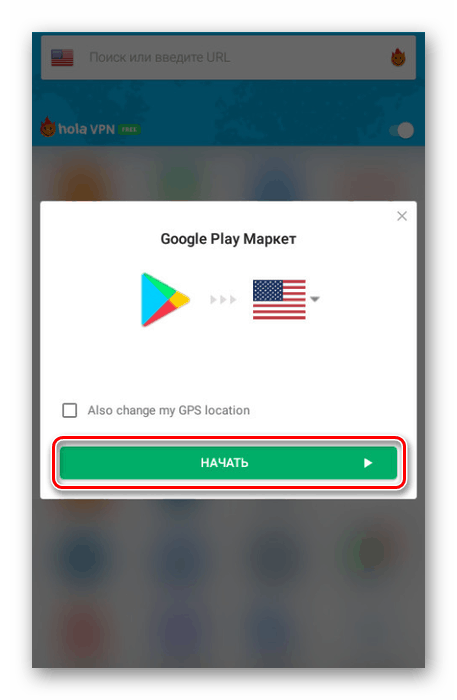Odpravljanje napake »Ni na voljo v vaši državi« v Googlu Play
Ko namestite ali zaženete nekatere aplikacije iz trgovine Google Play, se včasih pojavi napaka »Ni na voljo v vaši državi« . Ta težava je povezana z regionalnimi značilnostmi programske opreme in se ji ni mogoče izogniti brez dodatnih sredstev. V tem priročniku bomo razmislili o izogibanju takšnim omejitvam z zamenjavo omrežnih informacij.
Vsebina
Napaka »Ni na voljo v vaši državi«
Obstaja več rešitev problema, vendar bomo povedali le o enem izmed njih. Ta metoda je najbolj optimalna v večini primerov in veliko več zagotavlja pozitivne rezultate kot alternative.
1. korak: Namestite VPN
Najprej morate najti in namestiti VPN za Android, katerega izbira je danes lahko velika težava. Pozorni bomo le na eno brezplačno in precej zanesljivo programsko opremo, ki jo lahko prenesete s spodnje povezave.
Pojdite v Hola VPN v Googlu Play
- Prenesite aplikacijo s strani v trgovini s tipko "Namesti" . Po tem jo morate odpreti.
![Namestitev aplikacije Hola VPN na Android]()
Na začetni strani izberite različico programske opreme: plačano ali brezplačno. V drugem primeru boste morali opraviti postopek plačila voznine.
- Po končanem prvem zagonu in tako pripravi vloge za delo spremenite državo v skladu z regionalnimi značilnostmi nerazpoložljive programske opreme. V iskalnem polju kliknite zastavo in izberite drugo državo.
![Pojdite na spremembo države v Hola VPN v Androidu]()
Za dostop do aplikacije Spotify je na primer najboljša možnost Združene države.
- Na seznamu nameščenih aplikacij izberite Google Play.
- V oknu, ki se odpre, kliknite "Start", da vzpostavite povezavo s trgovino z uporabo spremenjenih podatkov omrežja.
![Spremenite državo Google Play v Hola VPN na Androidu]()
Nadaljnjo povezavo je treba potrditi. Ta postopek se lahko šteje za popoln.



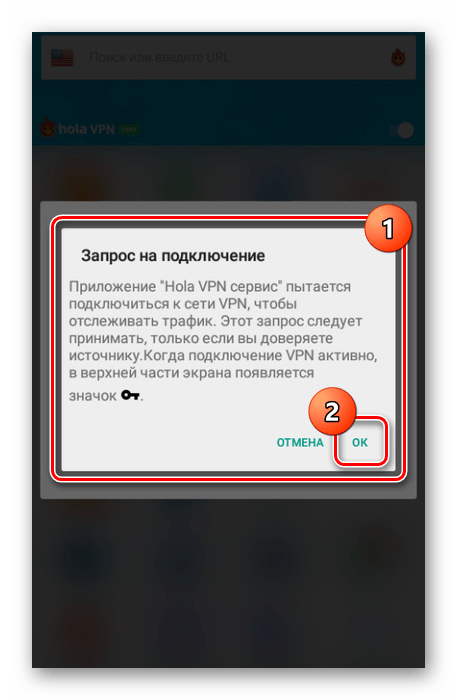
Prosimo, upoštevajte, da je brezplačna možnost Hola nekoliko omejena glede na značilnosti in pogoje zagotavljanja storitev. Poleg tega se lahko na našem spletnem mestu seznanite z drugim navodilom za vzpostavitev VPN-ja na primeru druge aplikacije.
Glejte tudi: Kako konfigurirati VPN na Androidu
2. korak: Uredite račun
Poleg namestitve in konfiguriranja odjemalca VPN morate spremeniti tudi nastavitve Google Računa. Če želite nadaljevati z računom, morate priložiti enega ali več načinov plačila prek storitve Google Pay, sicer se podatki ne bodo iztekli.
Glejte tudi: Kako uporabljati storitev Google Pay
- Odprite glavni meni storitve Google Play in pojdite na stran »Načini plačila« .
- Tu na dnu zaslona kliknite povezavo "Druge nastavitve plačil . "
- Po samodejni preusmeritvi na spletno mesto Google Pay kliknite ikono v zgornjem levem kotu in izberite »Nastavitve« .
- Spremenite državo / regijo in ime ter naslov, da bo ustrezal Googlovim pravilom. To naredite tako, da ustvarite nov plačilni profil. V našem primeru je VPN konfiguriran za Združene države, zato bodo podatki vneseni primerni:
- Država - Združene države (ZDA);
- Prva vrstica naslova je 9 East 91st St;
- Druga vrstica naslova je preskočitev;
- Mesto - New York;
- Država - New York;
- Poštna številka 10128.
- Uporabite lahko podatke, ki ste jih predstavili z izjemo imena, ki je tudi zaželeno pisati v angleščini, ali pa kako drugače sami ponaredite vse. Ne glede na možnost je postopek varen.
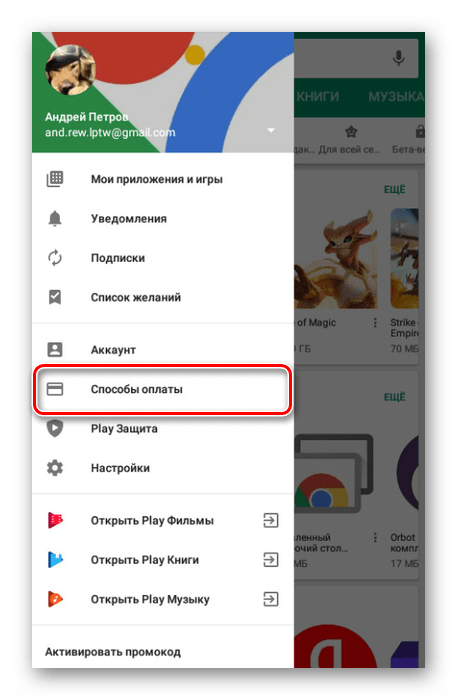
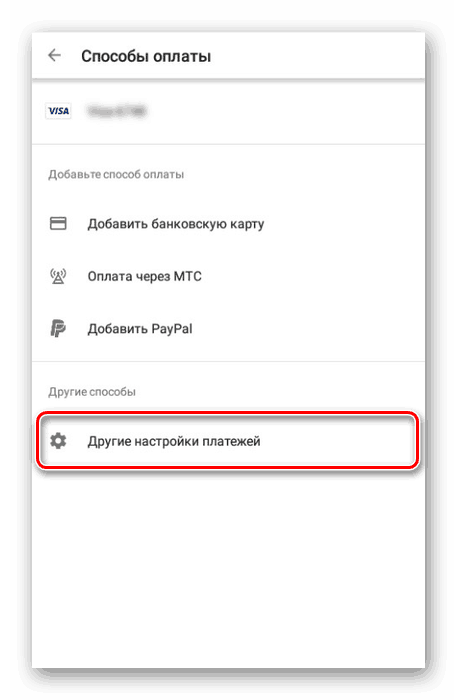
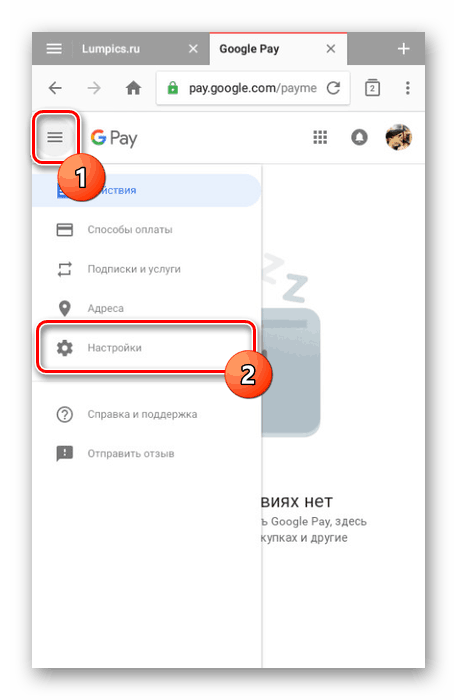

Ta stopnja popravka obravnavane napake se lahko zaključi in nadaljuje z naslednjim korakom. Poleg tega pa ne pozabite skrbno dvakrat preveriti vseh podatkov, da se izognete ponavljanju navodil.
3. korak: Počistite predpomnilnik Google Play
Naslednji korak je odstranitev podatkov o zgodnjem delovanju aplikacije Google Play prek posebnega razdelka nastavitev na napravi Android. Hkrati ne smemo vstopiti na trg brez uporabe VPN, da bi izključili možnost enakih težav.
- Odprite sistemski razdelek »Nastavitve« in v bloku »Naprava« izberite »Aplikacije« .
- Na zavihku »Vsi « se pomaknite po strani in poiščite storitev Google Play Store .
- Uporabite gumb "Stop" in potrdite zaključek aplikacije.
- Kliknite gumb »Počisti podatke« in »Počisti predpomnilnik« v ustreznem vrstnem redu. Po potrebi je treba tudi potrditi čiščenje.
- Znova zaženite napravo Android in po vklopu pojdite v Google Play prek omrežja VPN.
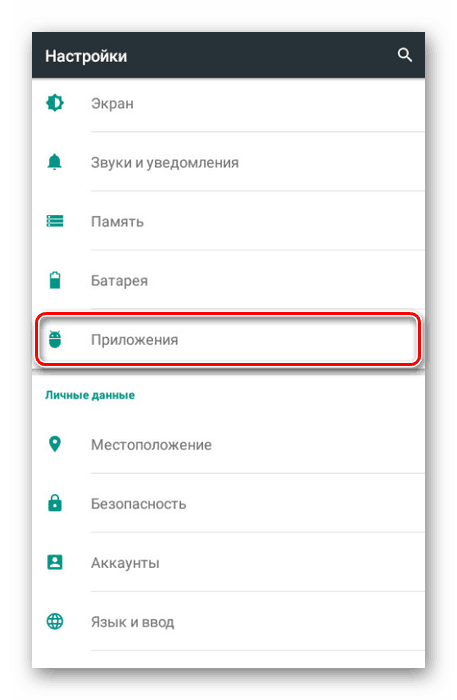
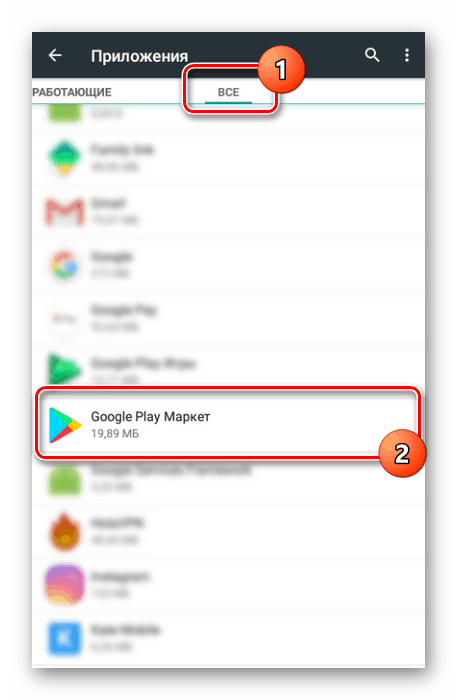
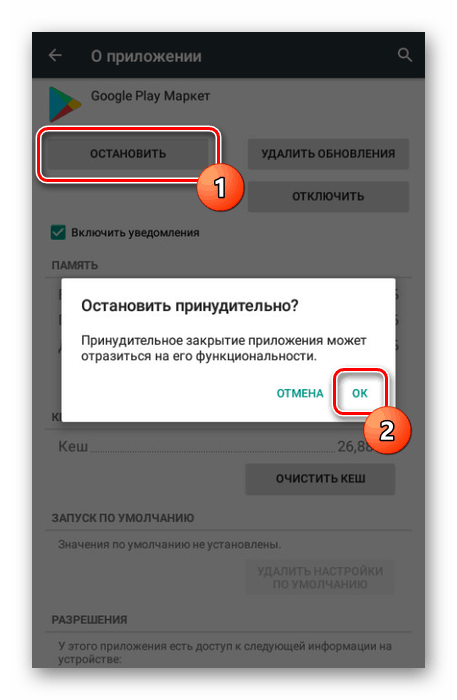
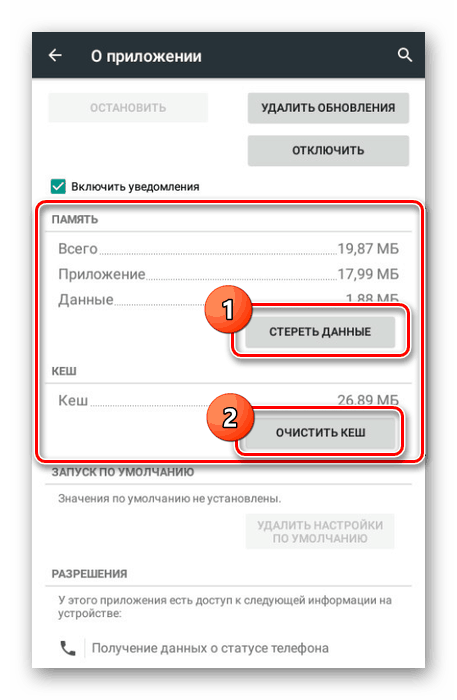
Ta stopnja je zadnja, ker vam bodo po opravljenih dejanjih vse aplikacije iz trgovine na voljo.
4. korak: Prenesite aplikacijo
V tem razdelku bomo obravnavali le nekaj vidikov, ki nam omogočajo, da testiramo učinkovitost obravnavane metode. Začnite s preverjanjem valute. To storite tako, da uporabite iskanje ali povezavo, da odprete stran s plačano aplikacijo in preverite valuto, v kateri je izdelek.

Če se namesto rubljev, dolarjev ali druge valute prikažejo v skladu z državo, določeno v profilu in nastavitvah VPN, vse deluje pravilno. V nasprotnem primeru boste morali še enkrat preveriti in ponoviti dejanja, kot smo že omenili.
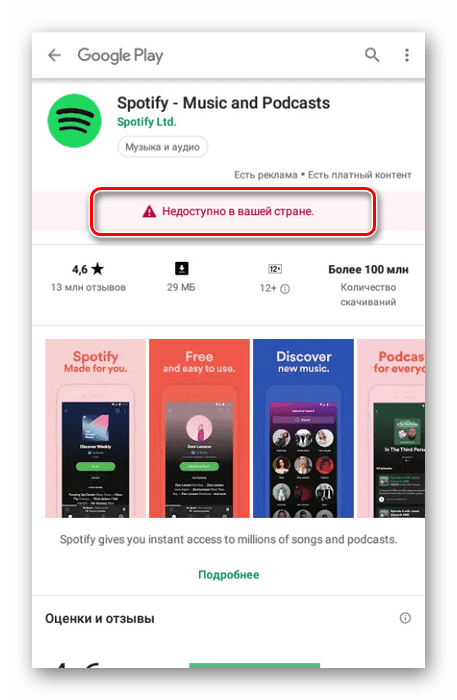
Zdaj bodo v iskanju prikazane aplikacije, ki bodo na voljo za nakup ali prenos.
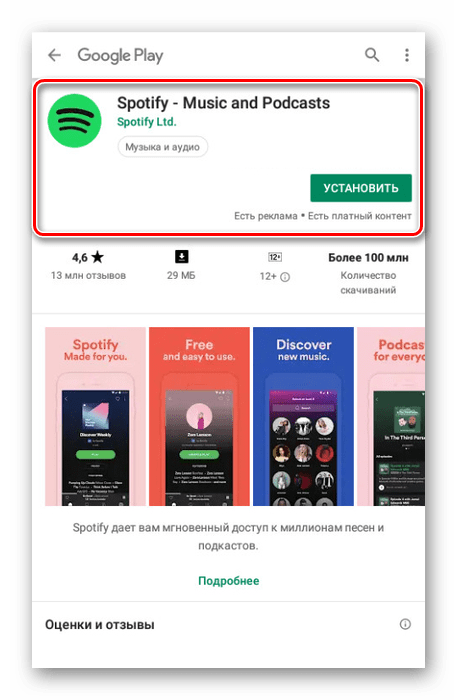
Kot alternativo obravnavani različici lahko poskusite poiskati in prenesti aplikacijo, omejeno na trg Play Market, z regionalnimi značilnostmi v obliki datoteke APK. Odličen vir programske opreme v tej obliki je spletni forum. W3bsit3-dns.com Vendar to ne zagotavlja delovanja programa.